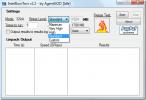Reter itens da área de transferência após a reinicialização do sistema usando o ClipboardZanager
A área de transferência do Windows é um dos recursos mais usados do Windows. Todo mundo usa diariamente, várias vezes ao dia. Os comandos Ctrl + C / Ctrl + V são muito úteis para copiar e colar rapidamente textos, URLs etc. do local de origem até o destino. No entanto, a maior limitação da área de transferência padrão do Windows é que ela pode conter apenas uma entrada por vez. Isso significa que sempre que você copia um pedaço de texto, o antigo é automaticamente excluído da memória do Windows. Anteriormente, cobrimos muitos gerenciadores de área de transferência úteis, incluindo ClipX, um gerenciador de área de transferência que permite que você copiar um grande número de entradas de texto e imagem e Free Clipboard Manager, que permite tirar e salvar capturas de tela e texto na área de transferência biblioteca de itens. No entanto, quase todos eles têm um problema comum; a memória da área de transferência é apagada assim que você desligar o computador. Hoje, temos um gerente de área de transferência chamado
ClipboardZanager que permite gerenciar facilmente a área de transferência do Windows e salvar vários itens em sua memória por vez, incluindo trechos de texto e imagens. O que o diferencia de outras ferramentas da área de transferência é que ele tem a capacidade de reter recortes mesmo após a reinicialização do sistema, permitindo recuperar e usar facilmente os dados da área de transferência. Leia além do intervalo para mais.A interface principal do aplicativo possui opções para alterar o número de cópias para manter na memória da área de transferência. Se o número de itens copiados ultrapassar o limite especificado de cópias, o primeiro item será excluído automaticamente da lista. Outras opções incluem iniciar o ClipboardZanager com logon do Windows, manter os dados copiados para reutilização na próxima inicialização e alterar a tecla de atalho para abrir o gerenciador de área de transferência na tela.

O gerente da área de transferência pode ser acessado usando a tecla de atalho especificada. Os itens podem ser adicionados ao gerenciador da área de transferência simplesmente usando o botão Ctrl + C tecla de atalho. Para colar um item da lista, abra o gerenciador, clique duas vezes no item necessário e use o comando de colar padrão (Ctrl + V) para colá-lo onde quiser.

Esse gerenciador de área de transferência funciona perfeitamente, mas uma opção para acessar a lista de entradas da área de transferência usando uma tecla de atalho tornará essa ferramenta ainda mais útil. Felizmente, o desenvolvedor o incluirá na próxima atualização. O ClipboardZanager funciona nas versões de 32 e 64 bits do Windows XP, Windows Vista e Windows 7.
Download ClipboardZanager
Pesquisa
Postagens Recentes
Reduza o tamanho do índice de registro do Windows com desfragmentação rápida
Analisamos anteriormente uma lista de utilitários de otimização e d...
O FreeMake Video Converter possui aceleração de hardware GPU, editor de predefinições, etc.
Em julho, revisamos FreeMake Video Converter - um conversor de víde...
Teste de gravação da CPU Intel Core 2 Duo / Core 2 Quad com IntelBurnTest =
Então, você comprou um novo processador Intel e deseja gravá-lo par...